Photoshop打造非常精致的黑白人像效果
摘要:黑白图片非常注重光感的处理。尤其是人像图片,转为黑白效果以后,需要用调色工具,通道等加强肤色的质感,做出类似金属的效果。原图最终效果1、先是...
黑白图片非常注重光感的处理。尤其是人像图片,转为黑白效果以后,需要用调色工具,通道等加强肤色的质感,做出类似金属的效果。
原图

最终效果

1、先是在PS5里面打开原图,用“曲线”分别调整不同的通道照片。使原本暗红发灰的照片变得亮丽、通透,调整后合并图层。然后用修补工具修饰液化皮肤。
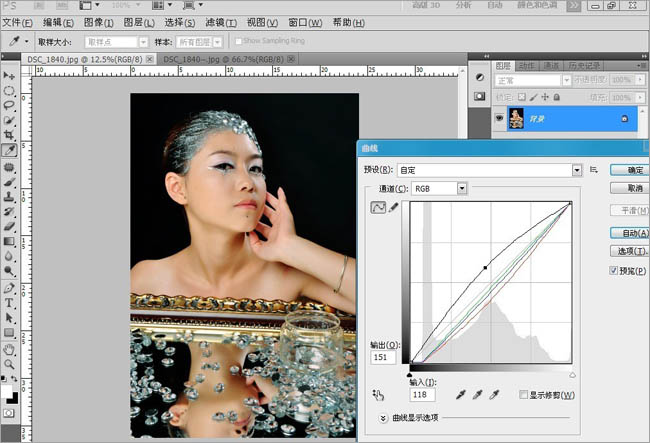
2、打开“图像-调整-黑白”将图片调为黑白色调,让画面有前后层次。参数分别(红色-1 黄色+127绿色+9青色+263 蓝色-25 洋红+88)然后合并图层。
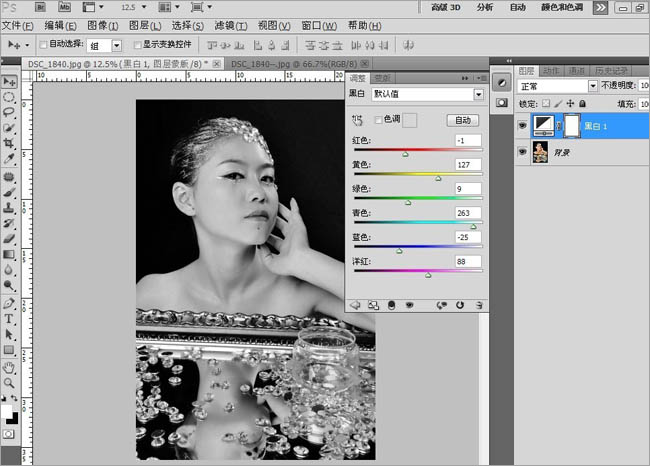
3、复制图层选择“图像-应用图像”调整里面参数让人物肤色对比强烈的质感。然后合并所有图层。
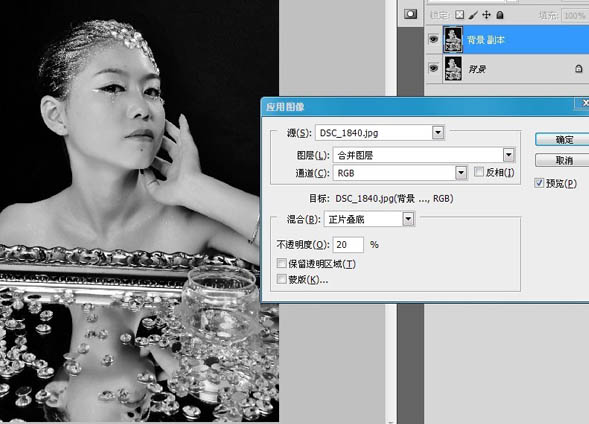
4、再复制图层选择“画笔工具”然后“应用高斯模糊”修饰皮肤,让皮肤细腻有光泽。

【Photoshop打造非常精致的黑白人像效果】相关文章:
